Como criar um gráfico de controle estatístico de processo no excel
Um gráfico de controle estatístico de processo é um tipo de gráfico usado para visualizar a evolução de um processo ao longo do tempo e para determinar se um processo permanece ou não em estado de controle.
O exemplo passo a passo a seguir mostra como criar um gráfico de controle estatístico de processo no Excel.
Passo 1: Insira os dados
Vamos começar inserindo os valores dos nossos dados de amostra:
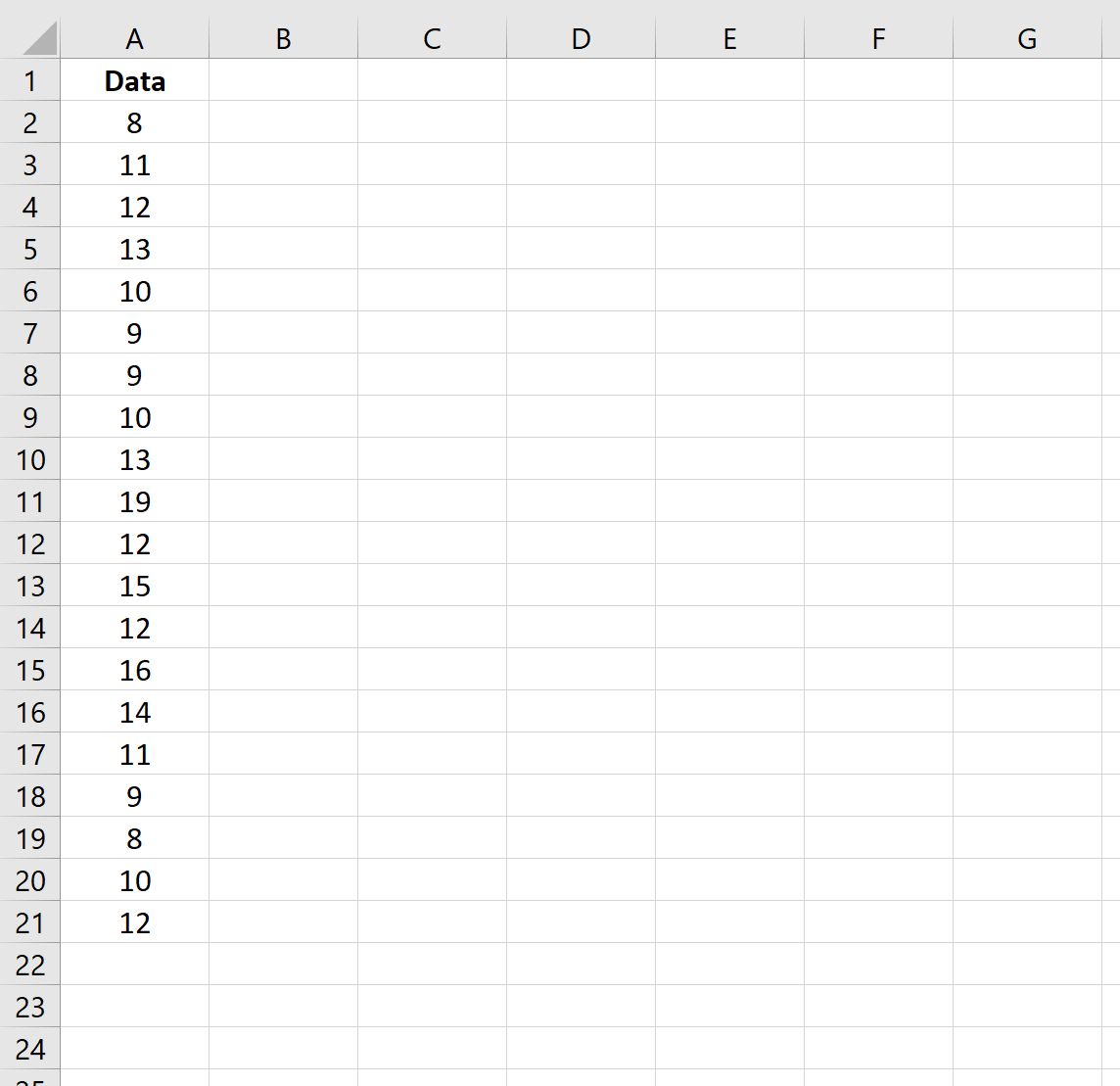
Passo 2: Calcule a média
Então podemos usar a seguinte fórmula para calcular o valor médio do conjunto de dados:
=AVERAGE( $A$2:$A$21 )
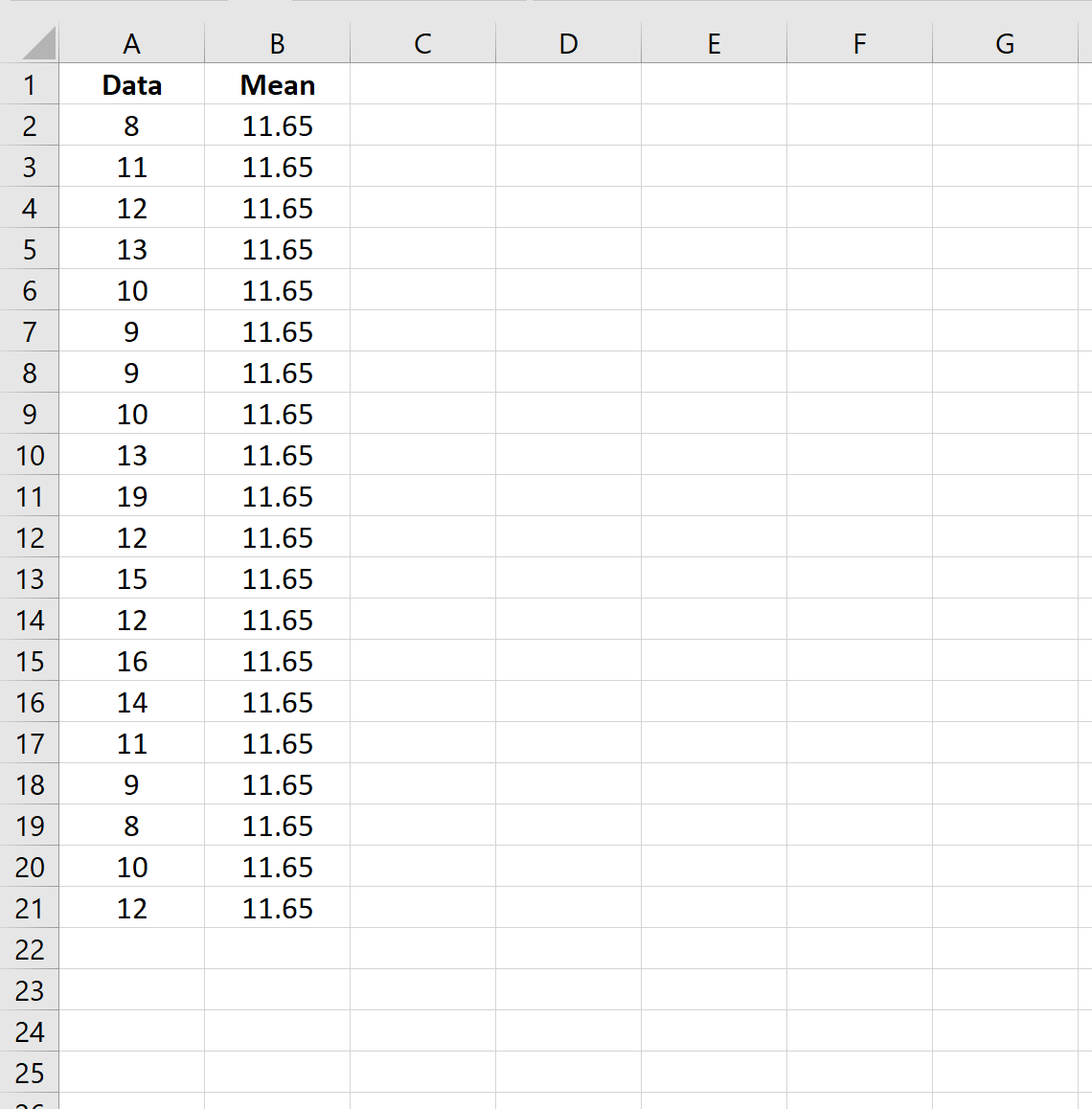
Etapa 3: Calcule os limites superior e inferior
Então podemos usar a seguinte fórmula para calcular os limites superior e inferior do gráfico:
#Upper limit calculation = $B$2 +3*STDEV.S( $A$2:$A$21 ) #Lower limit calculation = $B$2 -3*STDEV.S( $A$2:$A$21 )
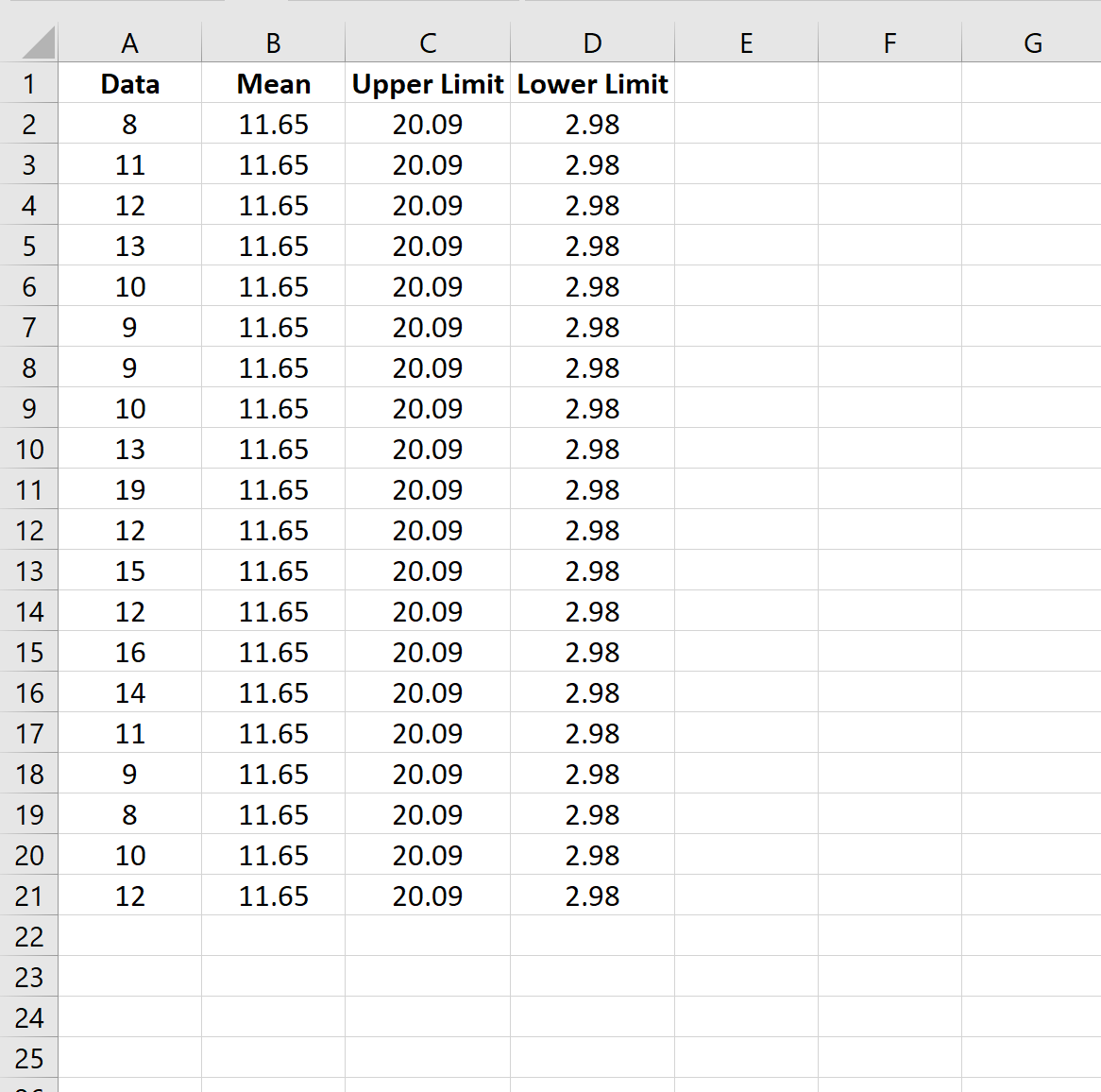
Etapa 4: Crie o gráfico de controle estatístico do processo
Finalmente, podemos destacar cada valor no intervalo de células A1:D21 , clicar na guia Inserir na faixa superior e clicar em Inserir gráfico de linhas .
A seguinte tabela estatística de controle de processo aparecerá:
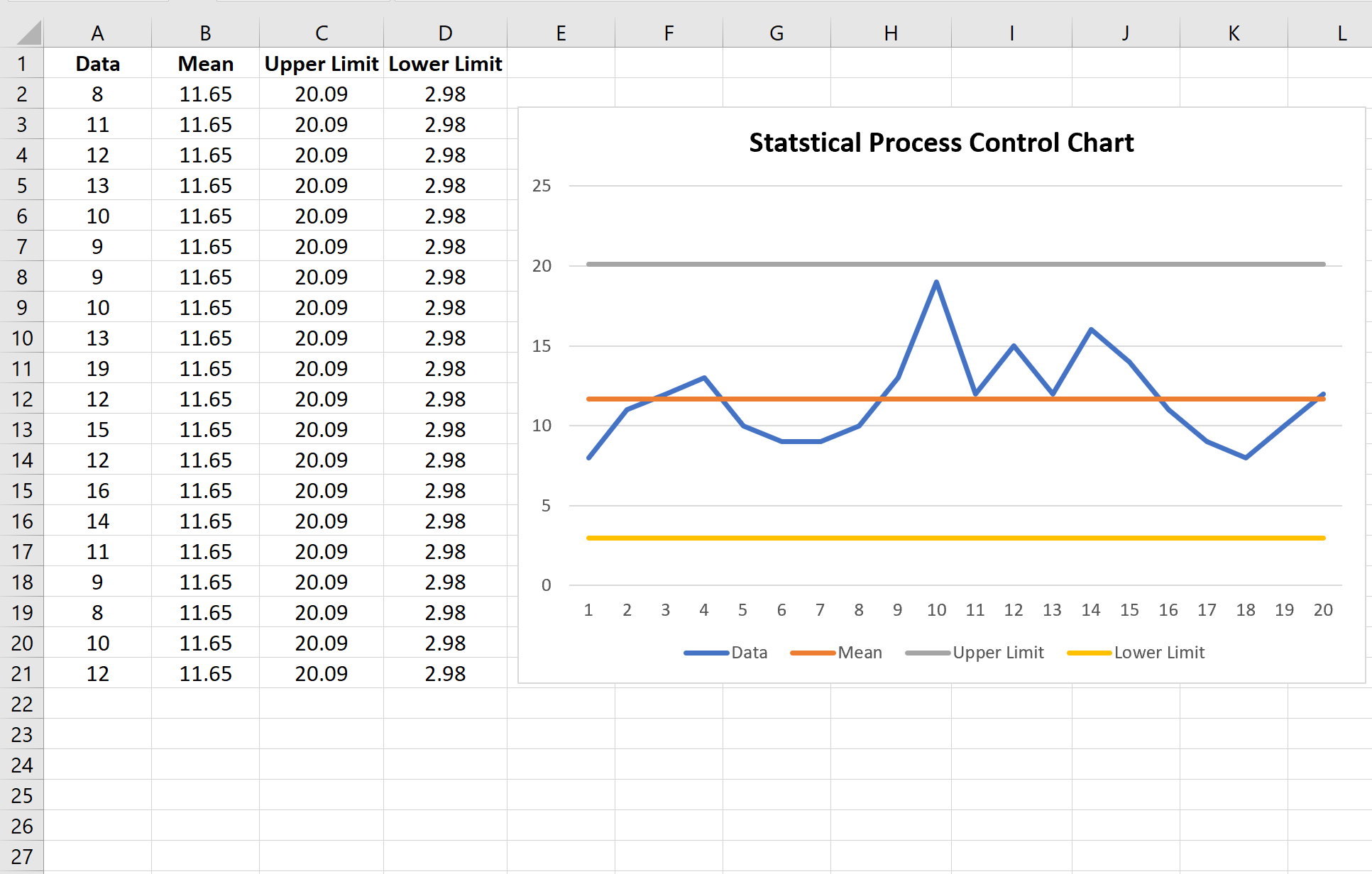
Veja como interpretar as linhas do gráfico:
- Linha azul: dados brutos
- Linha laranja: o valor médio dos dados
- Linha cinza: o limite superior do processo
- Linha amarela: o limite inferior do processo
Como a linha azul (os dados brutos) nunca ultrapassa o limite superior ou inferior do gráfico, diríamos que o processo permaneceu sob controle durante toda a coleta de dados.
Em termos mais técnicos, diríamos que os valores dos dados nunca ultrapassaram 3 desvios padrão acima ou abaixo do valor médio do conjunto de dados.
Recursos adicionais
Os exemplos a seguir demonstram como criar outros gráficos comuns no Excel:
Como desenhar múltiplas linhas no Excel
Como criar um gráfico de ogivas no Excel
Como criar uma curva em forma de sino no Excel